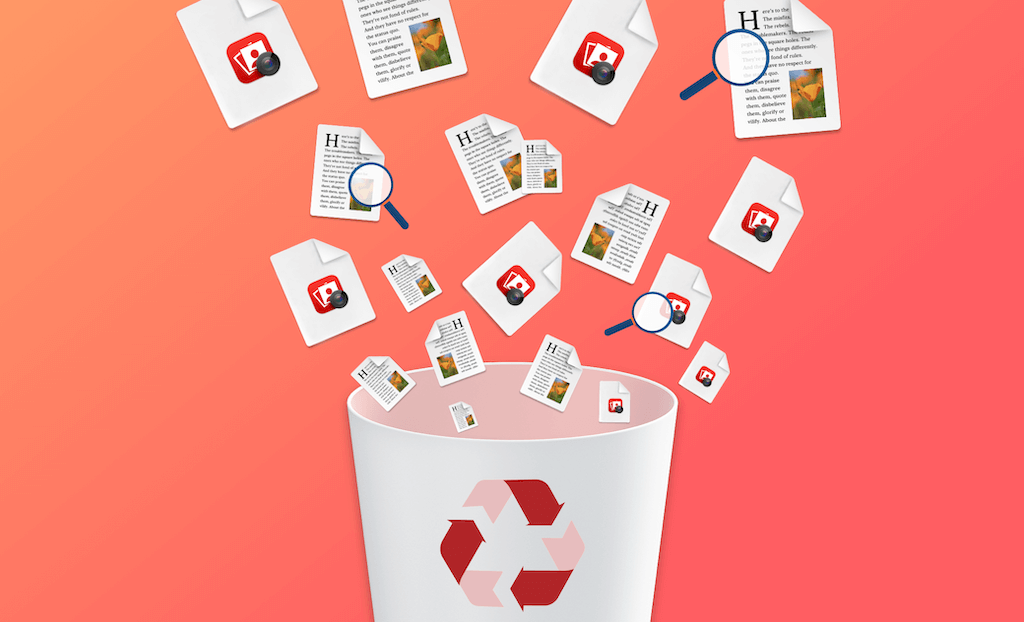[3 maneiras] Como localizar e excluir arquivos duplicados no Mac
Neste artigo, falaremos sobre por que existem arquivos duplicados no Mac e como localizá-los e removê-los de três maneiras.
Se você usa o Mac há algum tempo, é provável que tenha acumulado muitas fotos, músicas, documentos e outros arquivos duplicados sem nem mesmo saber. Esses arquivos duplicados podem ocupar muito espaço em seu Mac. Se você estiver ficando sem espaço de armazenamento, a exclusão dessas duplicatas pode liberar algum espaço em disco para você.
Continue lendo este blog para saber como encontrá-las e removê-las do seu Mac.
Por que há arquivos duplicados em seu Mac?
Arquivos duplicados podem ser criados em várias situações, como, por exemplo:
- Download do mesmo arquivo mais de uma vez.
- Cópia acidental de arquivos.
- Importação da mesma foto de diferentes dispositivos.
- Anexados a e-mails e mensagens.
Agora que você sabe que há arquivos duplicados no Mac, talvez esteja se perguntando como encontrá-los e excluí-los. Continue lendo e você descobrirá duas maneiras.
Como localizar e excluir arquivos duplicados no Mac com o BuhoCleaner: A maneira mais fácil
A maneira mais fácil de localizar arquivos duplicados no Mac é usar um localizador de arquivos duplicados. O BuhoCleaner é a ferramenta de que você precisa. Seu recurso Duplicates permite localizar e excluir rapidamente todos os arquivos duplicados em uma pasta ou unidade selecionada.
- Faça a descarga, instale e inicie o BuhoCleaner.
- Clique em Duplicatas na barra lateral e, em seguida, clique no botão + para escolher uma pasta ou unidade a ser verificada.
- Após a verificação, você poderá ver que os arquivos duplicados estão divididos em categorias, como imagens, documentos, arquivos e outros arquivos.
- Visualize os arquivos duplicados e exclua os que não são necessários.
Como localizar e excluir arquivos duplicados no Mac com o Pastas inteligentes do buscador
Se não quiser instalar o BuhoCleaner no Mac, use o Buscador para localizar e remover manualmente arquivos duplicados indesejados.
Veja a seguir o que você precisa fazer:
- Clique no menu Arquivo no Localizadoror e escolha Nova Pasta Inteligente.
- Clique no botão + no canto superior direito.
- No primeiro menu suspenso, selecione Tipo. Em seguida, no segundo menu suspenso, selecione o tipo de arquivo desejado.
- Classifique os arquivos na lista de resultados por tamanho ou nome para verificar se há duplicatas. Se houver, visualize e exclua o arquivo que você não deseja.
Como localizar e remover arquivos duplicados no Mac com o Terminal
Outra maneira de localizar arquivos duplicados no Mac é usar o Terminal, uma ferramenta poderosa incorporada ao macOS. Se você conhece muito bem o Mac ou está familiarizado com comandos complexos, siga estas etapas para localizar duplicatas no Mac.
abra o Terminal pelo Spotlight.
Execute o comando cd para navegar até a pasta que você deseja verificar, por exemplo,
cd ~/escritorio.cole o seguinte comando no Terminal e pressione Return.
pesquisa. -tamaño +100 -tipo d -exec cksum {} | tee /tmp/f.tmp | cut -f 1,2 -d ' ' | sort | uniq -d | grep -hif - /tmp/f.tmp > arquivos_duplicados.txt.
+100 no comando significa localizar arquivos maiores que 100 bytes. Você pode substituí-lo por outros números que desejar, como +10M (arquivos maiores que 10 MB) e +1G (arquivos maiores que 1 GB).Esse comando criará um arquivo .txt em sua área de trabalho. O que você precisa fazer é abrir o arquivo .txt e localizar e excluir manualmente os arquivos duplicados.
Como você pode ver, localizar e remover manualmente todas as duplicatas no arquivo .txt consome bastante tempo. Felizmente, cada arquivo tem um hash md5 que não muda mesmo que você mova ou renomeie o arquivo. Portanto, você pode usar o hash md5 dos arquivos para saber facilmente se eles são duplicados ou não.
Veja como:
Abra o Terminal.
Execute o comando cd para ir até a pasta que deseja verificar, por exemplo:
cd ~/Escritorio.Continue a executar o seguinte comando:
pesquisa. -tipo f -exec md5 {} \; | awk -F '=' '{print $2 "\t" $1}' | sort | tee arquivos_duplicados.txtAguarde o script terminar de ser executado e você encontrará o hash md5 e o caminho de cada arquivo.
Vá para o Finder, localize manualmente os arquivos e exclua os duplicados.
O resultado final
Agora que você descobriu três métodos para localizar e remover arquivos duplicados indesejados no Mac, é evidente que o BuhoCleaner pode economizar uma quantidade significativa de tempo e esforço. Por que não experimentá-lo e ver os benefícios por si mesmo?